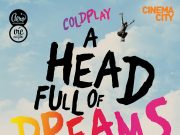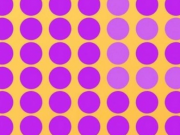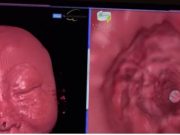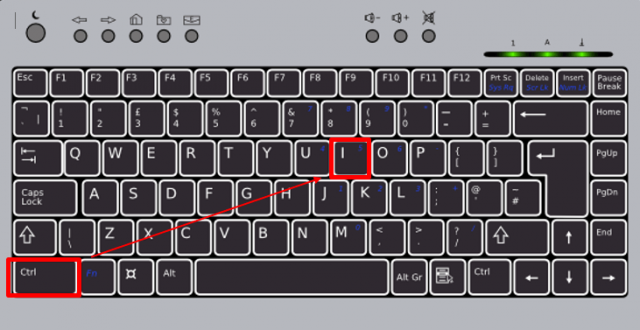Mnozí z nás si myslí, že toho ví o používání počítačů hodně a nehledají tedy možnosti, jak si věci usnadnit.
Dnes Vám přinášíme výběr 7 užitečných počítačových zkratek, které by měl znát každý, kdo s počítačem pracuje – ať už v práci nebo doma. Ušetří vám spoustu zbytečných komplikací a ušetří čas!
1) Rychlé uzamknutí počítače
Pokud nechcete, aby někdo doma nebo v kanceláři prohledával váš počítač, zatímco budete na obědě, můžete jej jednoduše zamknout bez vypínání.
Windows: windows (Win) + L
Pro systém Mac: Cmd + Alt + Eject
2) Obnovení okna, které jste omylem zavřeli
Někdy se to stane každému, spěcháme, nebo prostě omylem zavřeme okno, se kterým jsme pracovali. Jeho znovuotevření je docela jednoduché.
Pro Windows: Ctrl + Shift + T
Pro Mac: Ctrl + Shift + T (pro Saffari prohlížeč Command + Z)
na další stránce ⇒
3) Když Vám zamrzne počítač
Náročné programy jako například Photoshop mohou způsobit, že počítač „zamrzne“ a nereaguje na žádné pokyny.
Vypnutí počítače „tvrdým“ restartem – delším podržením tlačítka zapínání, není ideálním řešením a navíc, riskujete ztrátu dat. Použijte zkratku, která slouží k zavření problémového programu.
Windows: Ctrl + Shift + Esc
Mac: Cmd + Alt + Shift + Esc
Klávesy držte stisknuté po dobu 3 sekund, program se ukončí a ostatní okna a programy zůstanou nadále otevřené!
4) Přesun mezi okny
Jde to i bez používání myšky či touchpadu.
Windows: Alt + Tab
Mac: Cmd + Tab
5) Chcete-li uložit adresu URL
V běžném životě Vám dokáže kombinace těchto kláves ušetřit spoustu času i práce.
Windows: Alt + D
Mac: Cmd + L
6) V případě, že za vámi stojí šéf
Pokud máte v práci otevřených několik oken a nechcete, aby váš šéf viděl, co si prohlížíte, tato kombinace vás okamžitě vrátí na plochu a umožní vám rychle přepnout na pracovní program.
Windows: Win + D
Mac: Fn + F11
7) Rychlá fotografie obrazovky
Díky této funkcí můžete mít rychlý snímek obrazovky jediným pohybem a můžete si ji uložit nebo poslat kolegům či komukoliv jinému.
Windows: Alt + Prntscreen
Mac: Cmd + Shift + 3